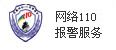(2)污染源数据:已知该城市有一燃煤电厂,排放SO2,源强为814 942 mg/s,有效源高为340 m,根据该城市的大气环境规划要求,以500 m 为边长划分网格点,形成一个有9 600(120×80)个网格点的分布图。预测该厂对城市大气环境的影响。
2.2.3 绘制SO2等质量浓度线分布图
步骤一,利用高斯模式进行计算,得出各网格中心点处SO2的质量浓度叠加值。
步骤二,形成一个数据文件,第1列为各网格中心点的东西向(X轴)坐标,第2列为各网格中心点的南北向(y轴)坐标,第3列为各网格中心点的SO2质量浓度叠加值(单位mg/m )。
步骤三,把9 600个网格点的质量浓度数据文件转换成grd文件。
步骤四,画等质量浓度线:打开菜单“地图|等高线图l新建等高线图”,在“打开网格”对话框中选择刚才输出的grd文件,如SO2.grd,点“OK”,一幅等高线图就完成了。
步骤五,等质量浓度线图的设置:在所画的等质量浓度线图中双击鼠标或点击右键,选中“属性”,就会出现设置等质量浓度线的各种属性,在图的边缘双击鼠标则可以改动坐标轴的属性。
步骤六,等质量浓度线图的着色和设置:双击等质量浓度线图,就会出现“地图:等高线属性”对话框。现在介绍此对话框中的设置。
(1)“常规”菜单栏:包括网格文件输入、网格文件基本信息统计、等高线颜色填充、等高线平滑、空白区域着色、等高线的粗细颜色设置等功能。
(2)“等级”菜单栏:设置等高线的最大、最小值和等高线间的等高距,设置等高线的线型、标注数字,调整等高线图的整体方向等。
(3)“查看”菜单栏:调整等高线图的整体方向,除了在3D面域情况下,一般不用。
(4)“比例”菜单栏:设置X,y,Z轴的比例,可以调整其长度选项。一般情况不需调整,除非X 和y相差很大,为了方便看图而适当调整。
(5)“限制”菜单栏:裁剪等高线图(通过设置X和y的最小、最大值),从而得到感兴趣地方的大小图形。
(6)“背景”菜单栏:设置背景填色。
步骤七,横纵坐标轴(X,y)的设置:双击横轴和纵轴所在的位置,就可以打开坐标轴属性对话框进行相应设置。
步骤八,在等高线图上加上背景地图:在surfer中打开“地图|基面图”,然后把相应的等高线图用上述步骤画出(注意背景地图的网格坐标必须与等高线图的网格坐标一致,至少前者的网格坐标要包含后者的网格坐标)。这样,一份优质的等质量浓度线图就画好了(见图2)。
2.2.4 结果分析
(1)由图2可见,单个高架点源的污染物扩散与风向关系密切。在静风状态下,污染源附近污染严重,由于烟囱较高,造成该高架点源对邻近城市的影响较大。

图2 大气污染物(so2)扩散等质量浓度线分布图(单位:mg/m3)
(2)重点污染源的控制对于整个城市环境的改善非常重要,要严格执行排放标准,并积极推广清洁生产技术,尽量减少大型企业的污染物排放。
(3)由于大气污染物扩散的地域性,在进行区域环境规划中,应通盘考虑,不可片面注重局部利益。如图2所示,位于该城市南面的地区必定受到该电厂较为严重的影响。
(4)从本城市考虑,由于中心城区位于电厂的西南方向,应该说这个电厂的位置还是合理的。
3 结论
从以上示例可见,Surfer 8.0在环境评价与规划中极具推广价值。
(1)Surfer 8.0易学易用,可以举一反三,事半功倍,提高个人及部门的工作效率,缩短工作周期,保证数据处理的准确性、精密性和可读性。
(2)Surfer 8.0可广泛应用于地理、测绘、环境保护、气象等多个领域,具有很好的推广价值。
(3)Surfer 8.0可以结合各种水质、气质模型进行相关运算,大大减少工作量。并且可与数学规划、神经网络方法相结合,使环境规划定量化、科学化、形象化。
(4)Surfer 8.0绘制的SO2等质量浓度线的工作量比手工大为减少,全部工作可以在几分钟内完成,缩短了环境规划及评价的工作周期。
(5)对于重大项目的环境影响评价,必须考虑其对区域大气环境容量的影响。利用该技术就能较快地给技术人员以直观的数据和影像,大大提高环境规划的可行性和科学性。
(6)可以进一步扩大应用到环境流体的模拟、环境模型中的神经网络分析等方面,为环境科学研究提供强有力的支持。
(7)可以结合其他软件如GIS等,逐步建立可视化的环境信息系统与决策支持系统。
参考文献:略









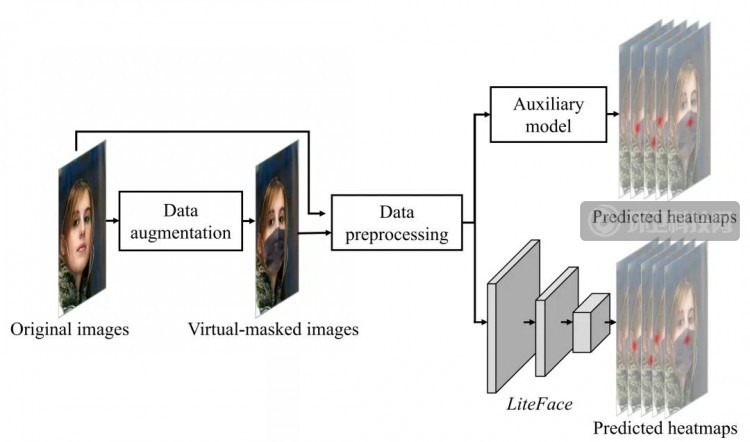
 2020全国厨余(餐厨)
2020全国厨余(餐厨) 2020全国厨余(餐厨)
2020全国厨余(餐厨) 2020全国厨余(餐厨)
2020全国厨余(餐厨) 2020全国厨余(餐厨)
2020全国厨余(餐厨)
 环卫科技网公众号
环卫科技网公众号 环卫微学院公众号
环卫微学院公众号 乐分圈微信公众号
乐分圈微信公众号 厕重点微信公众号
厕重点微信公众号